Powerpoint 2013에서 발표자보기를 활성화하는 방법
파워 포인트 프레젠테이션에는 일반적으로 두 가지 측면이 있습니다. 청중은 슬라이드의 내용을보고 프레젠테이션 자료를 가져 오는 동안 자신 만의 메모를 사용하여 프레젠테이션을합니다. 인쇄 된 버전의 슬라이드 쇼 또는 개인 메모 시스템에서이 작업을 수행하는 데 익숙 할 수 있습니다.
그러나 듀얼 모니터 설치 컴퓨터가있는 경우 발표자보기라는 것을 이용할 수 있습니다. 이렇게하면 Powerpoint 프리젠 테이션이 대상 모니터로 프리젠 테이션을 표시되며 프리젠 테이션을 의도 한 표시 형식으로 보지만 발표자에게만 필요한 추가 정보를 제공하는 버전을 볼 수 있습니다. 아래의 가이드는 발표자보기 설정을 찾을 수있는 위치를 표시하여 활성화 할 수 있습니다.
Powerpoint 2013에서 발표자보기를 켜거나 끄는 방법
이 안내서의 단계는 발표자보기를 활성화 할 설정을 찾을 수있는 위치를 보여줍니다. Powerpoint에서 두 개의 모니터가 필요한 모드입니다. 청중은 해당 모니터 중 하나에서 프리젠 테이션을보고 발표자는 발표자 발표 및 프리젠 테이션의 현재 속도 및 진행률을 나타내는 타이머 등을 포함하는 다른보기를 보게됩니다.
1 단계 : Powerpoint 2013에서 프레젠테이션을 엽니 다.
2 단계 : 창의 맨 위에있는 슬라이드 쇼 탭을 클릭하십시오.

3 단계 : 리본의 모니터 섹션에서 발표자보기 사용 왼쪽에있는 상자를 선택합니다.
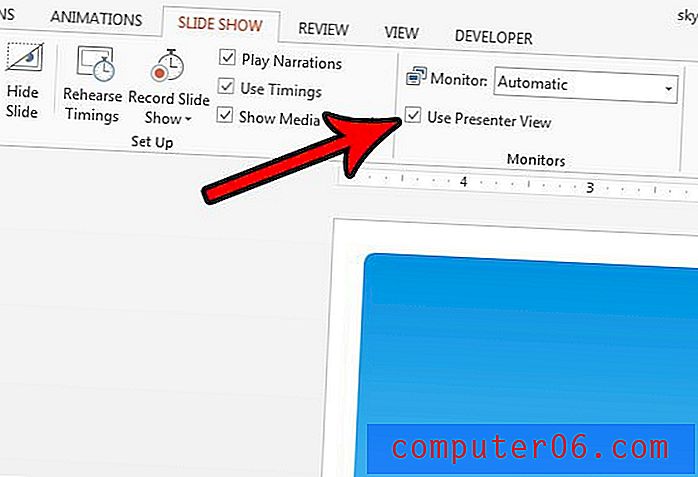
프리젠 테이션을 제공 할 컴퓨터에 듀얼 모니터를 설정하면 발표자보기를 사용할 수 있습니다.
프레젠테이션에 제거 할 슬라이드 번호가 있습니까, 아니면 슬라이드 슬라이드를 추가하고 장소를 찾기 쉽게 하시겠습니까? 다른 유용한 설정이 포함 된 메뉴에서 Powerpoint 2013에서 슬라이드 번호를 활성화 또는 비활성화하는 방법에 대해 알아 봅니다.



